
Aiseesoft MOD Video Converter(MOD视频转换软件)
v9.2.16- 软件大小:41.8 MB
- 更新日期:2019-12-09 09:40
- 软件语言:简体中文
- 软件类别:视频转换
- 软件授权:免费版
- 软件官网:待审核
- 适用平台:WinXP, Win7, Win8, Win10, WinAll
- 软件厂商:

软件介绍 人气软件 下载地址
Aiseesoft MOD Video Converter是一款简单易用的MOD视频转换软件,顾名思义,软件旨在帮助用户将MOD视频文件转换为MPEG-4、H.264、MOV、M4A、AVI、DivX、XviD、VOB、MKV等多种常见的视频或者音频输出格式,您还可以根据需要调整视频的编码参数与预设效果,以获得最佳的输出效果,另外,其还内置了强大的编辑器功能,您可以执行裁剪视频、剪切视频、旋转视频、转换为3D等编辑操作,为您带来完善的视频转换与基本处理方案,有需要的朋友赶紧下载吧!
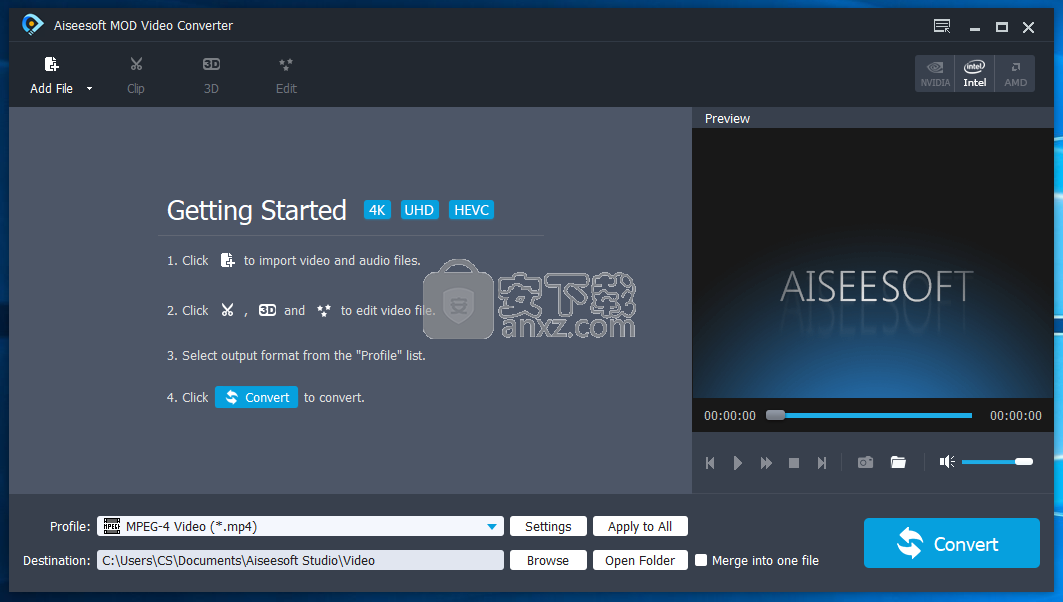
软件功能
将MOD转换为其他视频/音频格式此软件为您提供最佳方式,将MOD转换为MPG,MPEG,MPEG2,VOB,MP4,M4V,RM,RMVB,WMV,ASF,QT,TS,MKV, AVI,3GP,FLV,MPV,MOD,TOD等以及MP3,MP2,AAC,AC3,WAV,WMA,M4A,RM,RAM,OGG,AU,AIF,AIFF,APE,FLAC,NUT等的音频格式上。
编辑输出文件您可以调整视频的亮度,对比度,饱和度,色相和音量。
使用“去隔行”功能将隔行扫描的视频转换为逐行扫描的视频。
该软件还允许您裁剪游戏区域并选择缩放模式。通过设置“开始时间”和“结束时间”或仅拖动滑块,可以从源文件中修剪视频。
通过该软件也可以将多个视频剪辑合并在一起。
您可以在视频中添加任何图片或文本文件作为水印。
软件特色
Aiseesoft Mod Video Converter是一款旨在使用户轻松将其MOD或TOD视频转换为其他各种文件格式的应用程序。
直观的界面
该程序带有直观的GUI(图形用户界面),允许用户快速访问其任何功能。凭借其直观的外观,该软件适用于各种用户,包括初学者。
该工具允许用户在计算机上浏览要转换的视频,然后单击几下鼠标即可将其添加到转换队列中。它还在其主窗口的列表中显示所有选定文件,以便快速管理。
批量转换功能
该实用程序可用于同时转换多个视频,每个视频具有不同的编码设置。该应用程序由集成的视频播放器提供,还允许用户在对剪辑进行编码之前查看其剪辑。
支持多种输出格式
在该程序的帮助下,用户可以将其MOD / TOD视频转换为各种流行的视频格式,从而使其剪辑与更多设备兼容。此外,Aiseesoft Mod Video Converter还支持大多数流行的视频格式作为源文件。
用户可以修改转换列表中每个剪辑的默认设置,从而使其更适合其移动设备和便携式播放器。
可定制的转换过程
可以对该程序编码的视频进行自定义,以提供个性化的播放体验。用户可以修改视频的亮度和对比度,还可以根据需要修剪和裁剪视频。
该应用程序可用于将水印应用于剪辑,从而保护它们以防止未经授权的共享。同时,该工具还支持重命名视频以及将多个文件合并为一个文件。
快速转换工具
总而言之,Aiseesoft Mod Video Converter是一个易于使用的快速程序,允许用户只需单击几下鼠标,即可将其MOD / TOD剪辑转换为新格式。它支持批量处理文件,也可以用于自定义输出剪辑。
安装方法
1、下载并解压软件,双击安装程序进入如下的语言选择界面,选择English,点击【OK】。
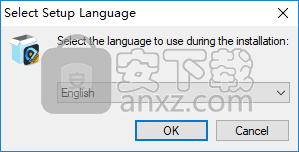
2、随即进入Aiseesoft MOD Video Converter安装向导,单击【next】。
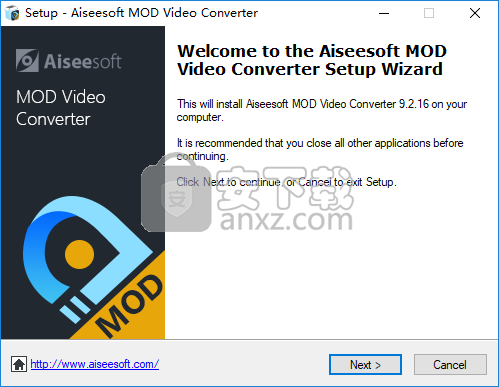
3、阅读软件许可协议,勾选【I accept...】的选项,然后进入下一步的安装。
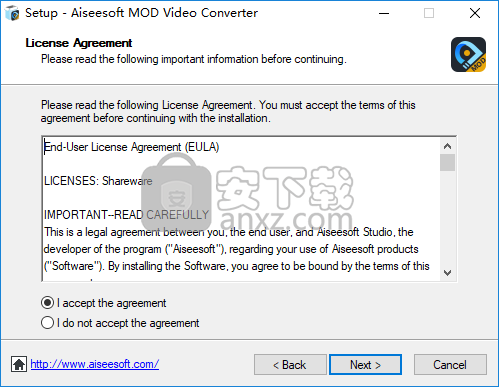
4、选择安装位置,可以选择默认的C:\Program Files (x86)\Aiseesoft Studio\Aiseesoft MOD Video Converter。
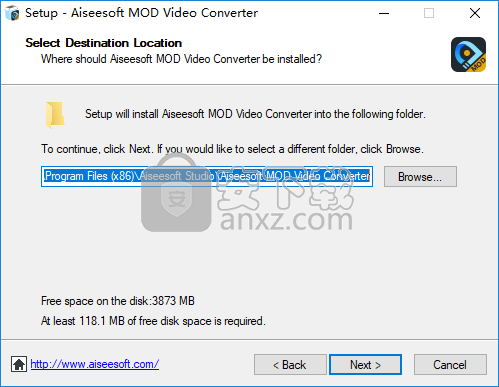
5、选择附加任务,用户可以选择默认的选项。
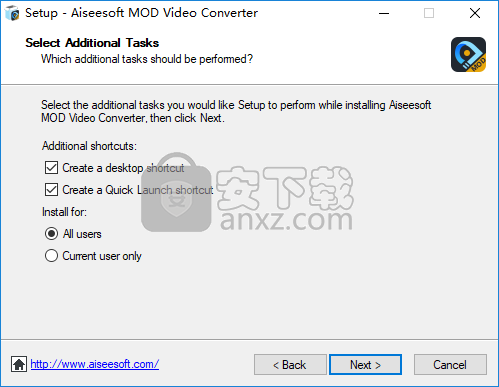
6、准备安装,点击【install】开始进行安装。
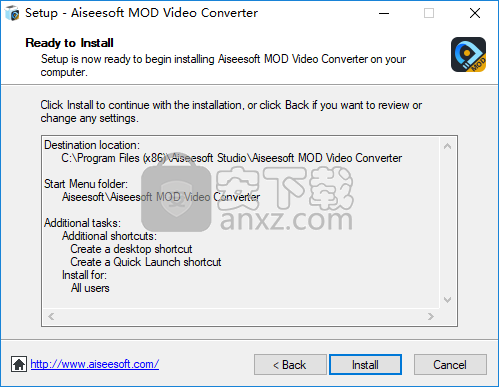
7、弹出如下的Aiseesoft MOD Video Converter安装成功的提示,完成安装。
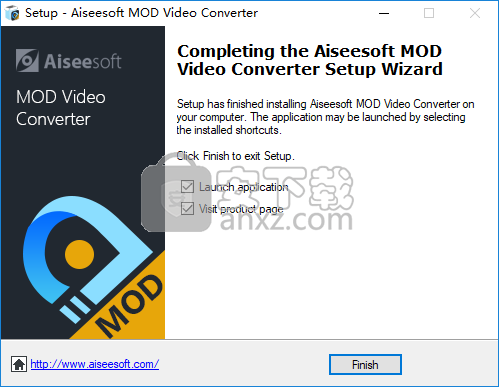
8、先不要运行软件,将其中的补丁程序“Patch.exe”复制到软件的安装目录,默认路径为C:\Program Files (x86)\Aiseesoft Studio\Aiseesoft MOD Video Converter。
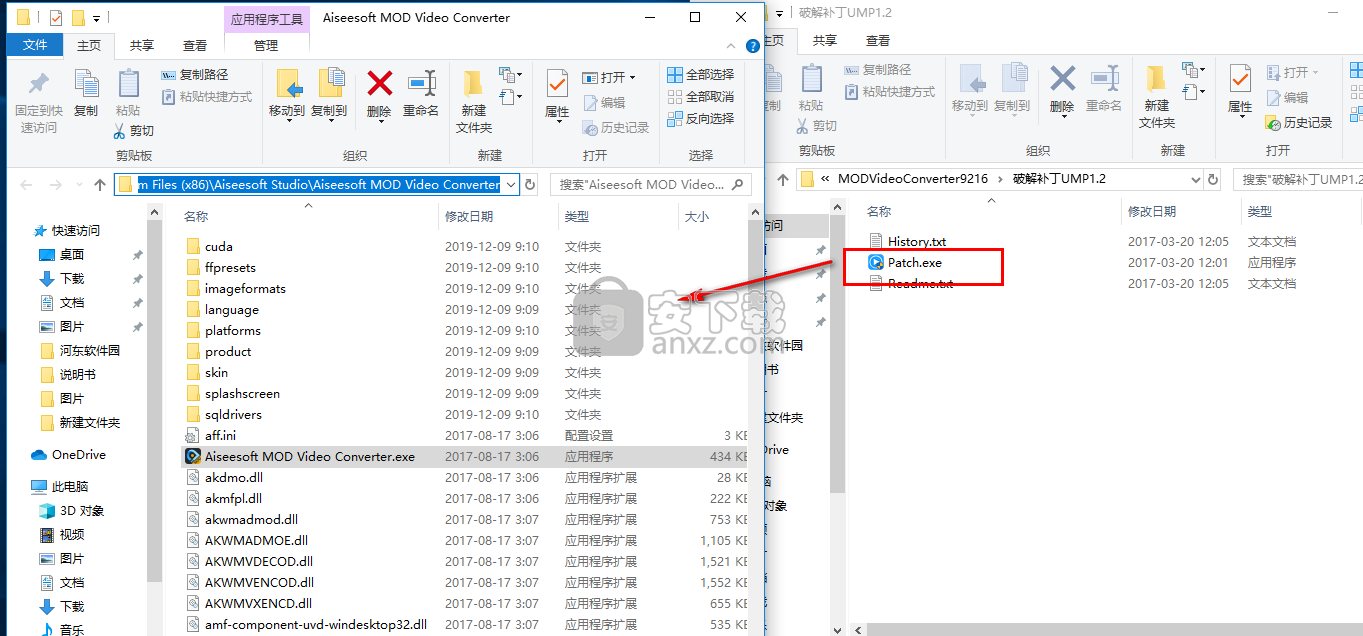
9、运行补丁程序,进入如下的界面,点击【patch】按钮。
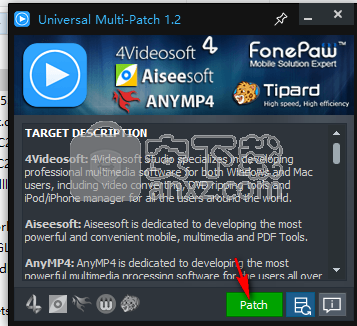
10、弹出“patching done”,即可完成。
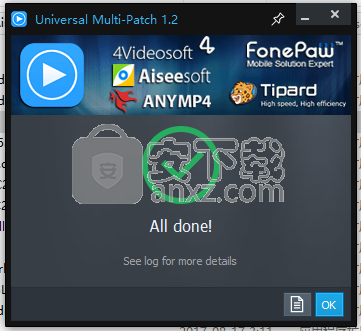
使用方法
1、运行Aiseesoft MOD Video Converter,进入如下所示的软件主界面。
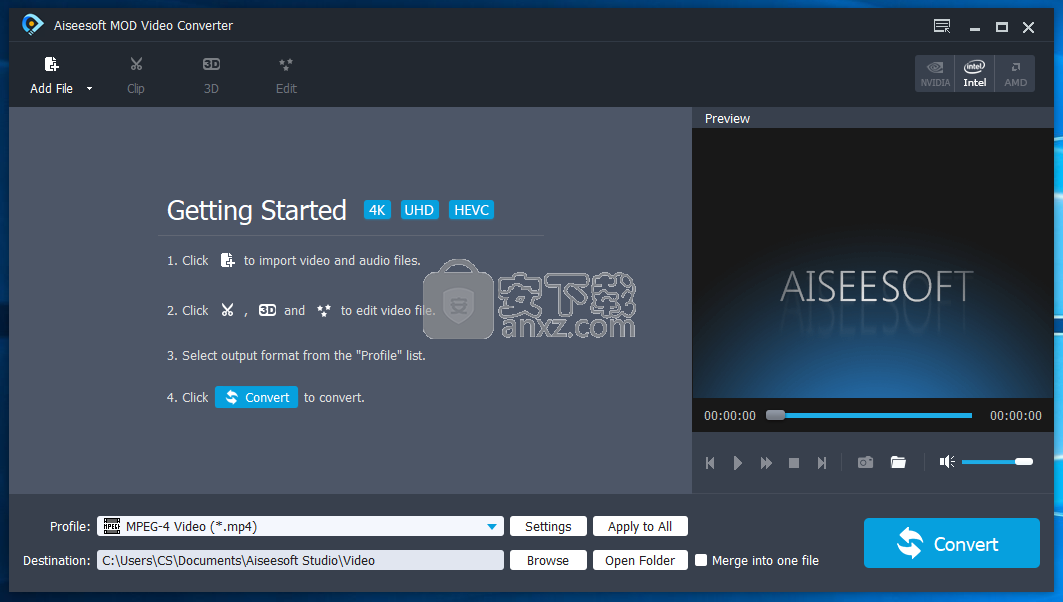
2、点击【add file】按钮,然后添加要转换的文件或者文件所在目录。
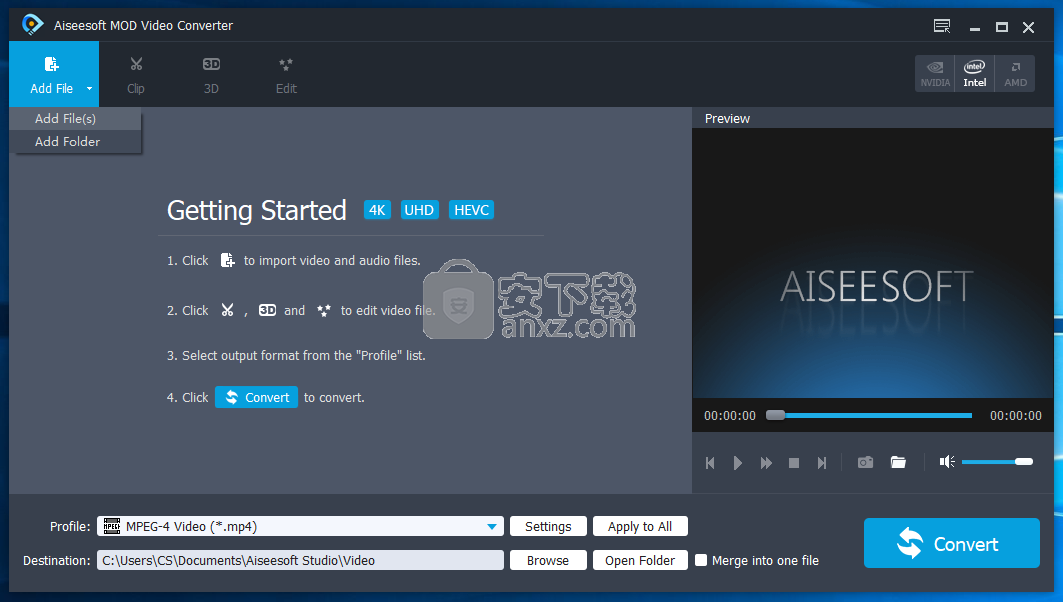
3、用户可以点击【clip】按钮,进入视频剪辑界面,可以根据需要剪切视频。
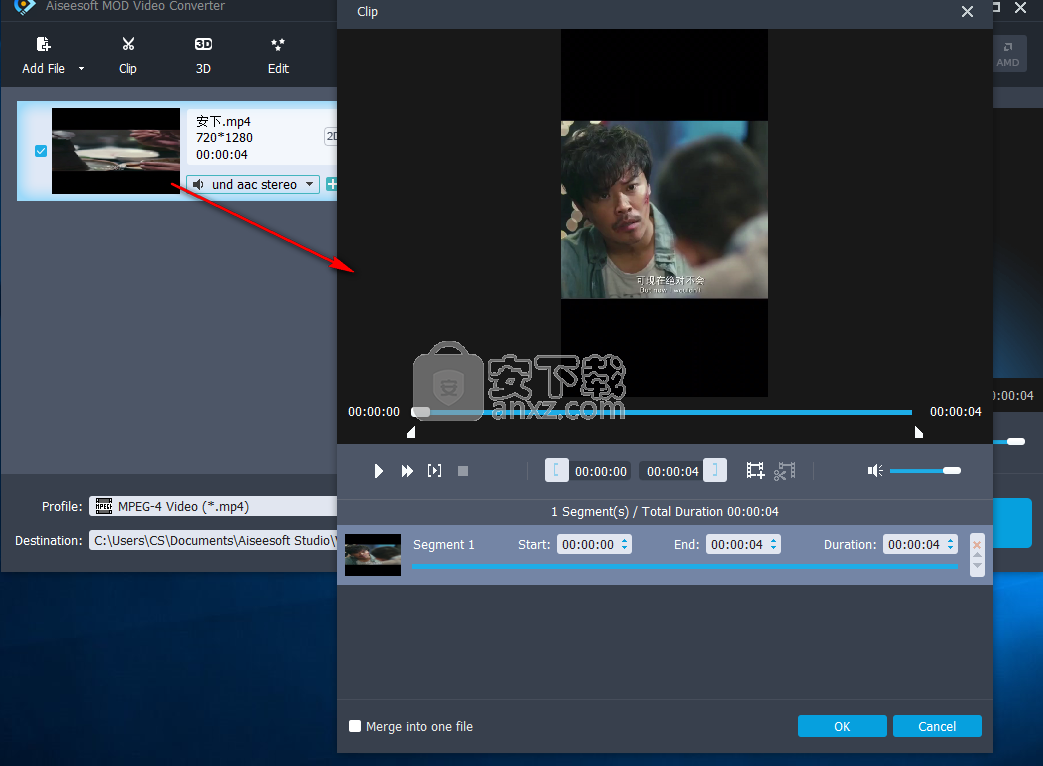
4、打开编辑选项,可以根据需要对旋转、3D转换设置、效果等参数进行调整。
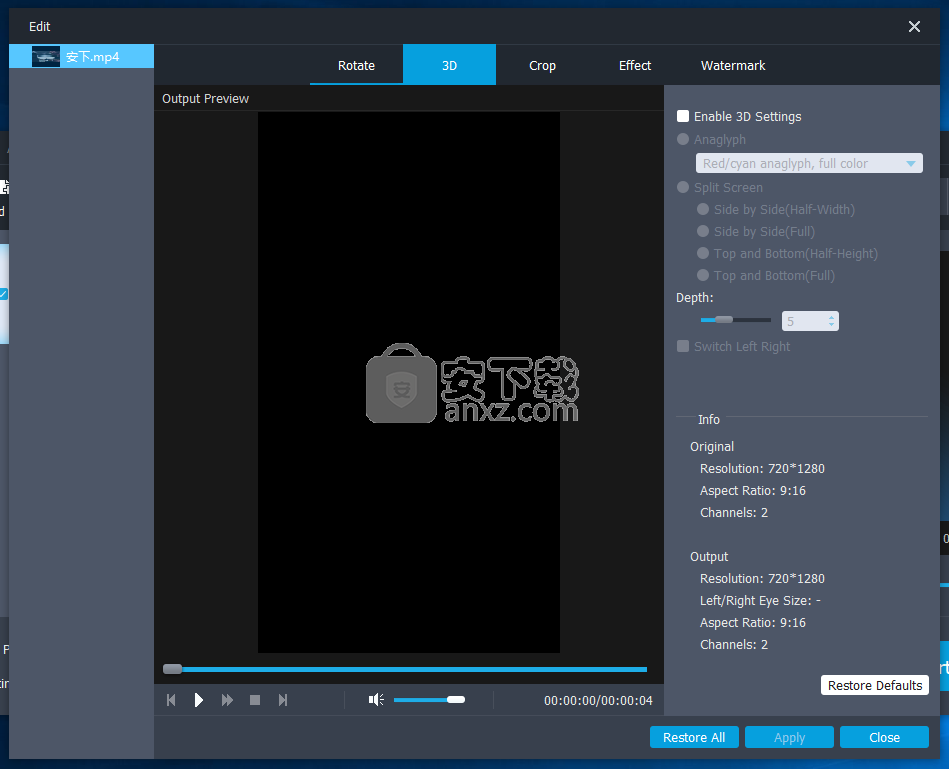
5、在输出格式一栏中用户可以自定义选择要转换的格式。
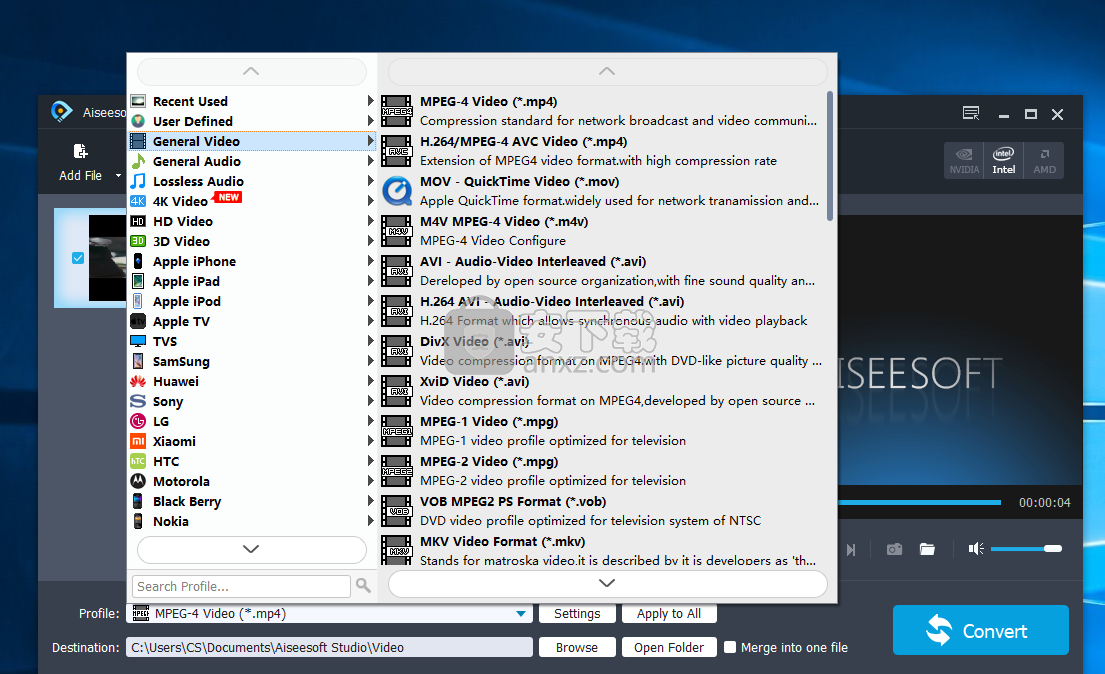
6、打开格式一栏右侧的“settings”按钮打开设置界面,用户可以根据需要调整视频的参数选项。
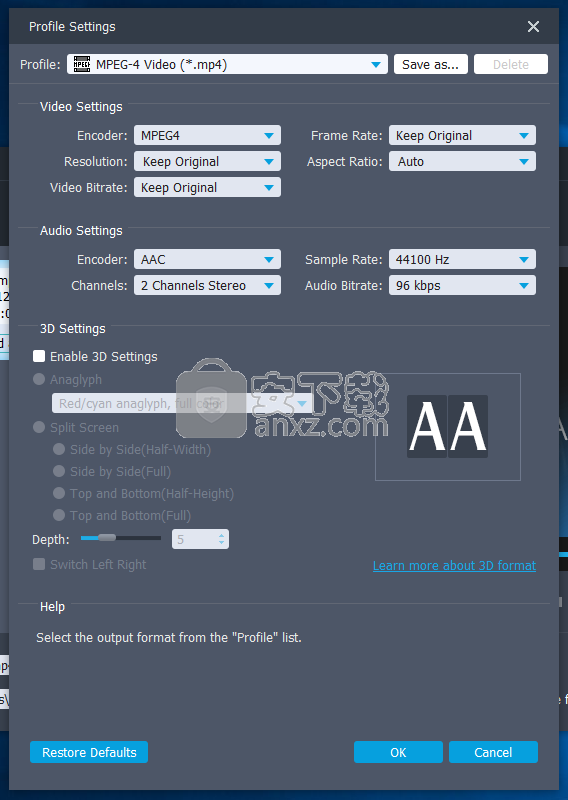
7、在输出位置一栏中用户可以设置输出的文件夹目录。
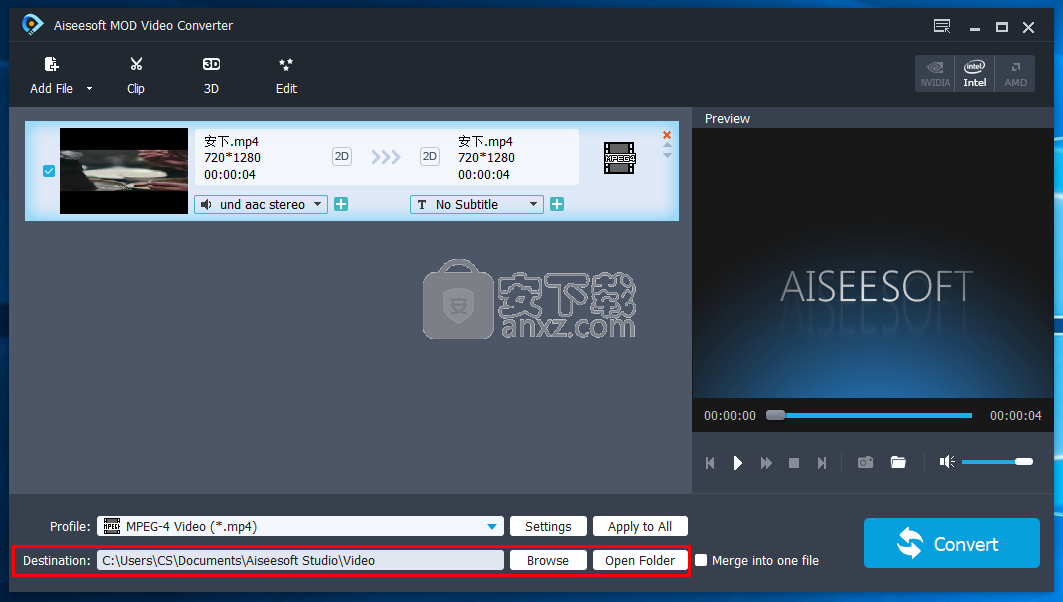
8、点击【convert】按钮即可执行转换操作。
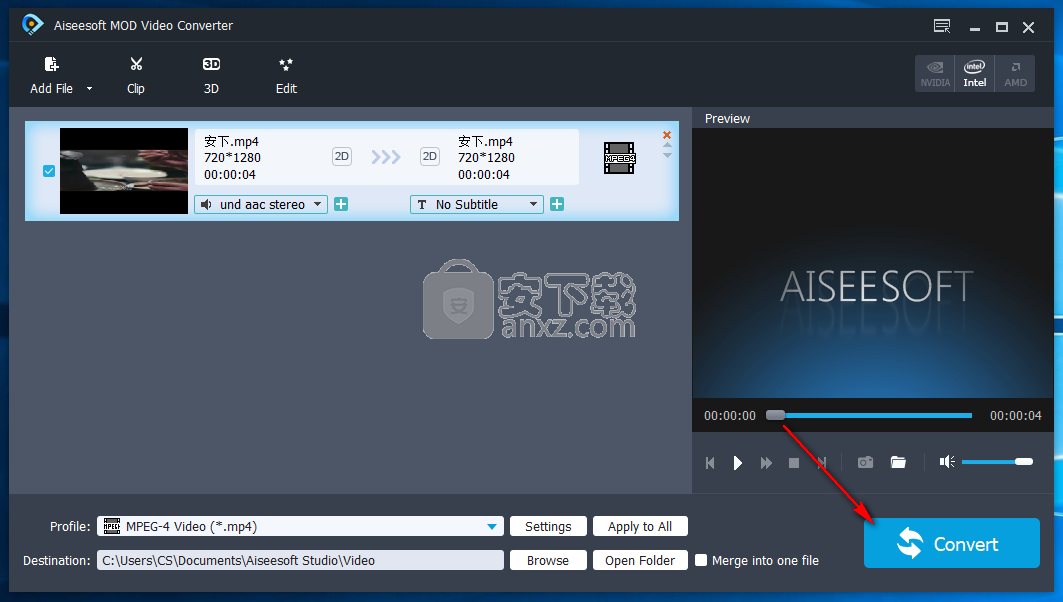
人气软件
-

kux2mp4(kux转mp4工具) 11.0 MB
/简体中文 -

Video to Picture(视频转图片软件) 14.8 MB
/简体中文 -

腾讯视频转换器(qlv格式转换软件) 33.4 MB
/简体中文 -

VideoSolo Video Converter Ultimate(万能视频转换器) 35.9 MB
/简体中文 -

iSkysoft iMedia Converter Deluxe 125.0 MB
/简体中文 -

Aiseesoft 4K Converter(4K视频转换器) 38.4 MB
/多国语言 -

Free HD Converter(MTS格式转换器) 5.08 MB
/简体中文 -

iPixSoft SWF to GIF Converter(swf转gif软件) 5.28 MB
/英文 -

佳佳蓝光高清格式转换器 5.75 MB
/简体中文 -

Bluefox FLV to MP3 Converter(flv转mp3转换器) 11.6 MB
/简体中文


 flash幻灯片制作软件(Xilisoft Photo to Flash) v1.0.1.0224 中文
flash幻灯片制作软件(Xilisoft Photo to Flash) v1.0.1.0224 中文  EV视频转换器 v2.0.7
EV视频转换器 v2.0.7  迅捷视频转换器 v1.7.9
迅捷视频转换器 v1.7.9  Movie To GIF(视频转GIF软件) v3.2.0.0
Movie To GIF(视频转GIF软件) v3.2.0.0  Zealot All Video Converter 2.4 汉化
Zealot All Video Converter 2.4 汉化  Tipard DVD Ripper(DVD光盘翻录工具) v9.2.18
Tipard DVD Ripper(DVD光盘翻录工具) v9.2.18 







